INSTALLER VIRTUALBOX SUR LINUX
Découvrez VirtualBox, l'outil ultime pour créer et gérer des machines virtuelles sur votre système Linux, ouvrant ainsi les portes à une multitude de nouvelles expériences technologiques.
1 - Introduction
2 - Etapes de téléchargement et installation de virtualbox sur Linux
3 - Conclusion
- Introduction
- Etapes de téléchargement et installation de virtualbox sur Linux
- Pour commencer, rendez-vous sur le site web officiel de VirtualBox à l'adresse suivante : https://www.virtualbox.org
- Sur la page de téléchargement, recherchez la version de votre systéme et cliquez sur le lien de téléchargement. Le fichier d'installation devrait être un fichier au format .deb
- Une fois le fichier téléchargé, ouvrez un terminal sur votre système Linux. Accédez au dossier contenant le fichier .deb et exécutez la commande d'installation suivante:
sudo dpkg -i nom_du_fichier.deb - Configuration des dépendances : Après avoir exécuté la commande d'installation, il est possible que vous rencontriez des erreurs liées aux dépendances manquantes. Dans ce cas, exécutez la commande:
sudo apt-get install -f - Ajout de l'utilisateur au groupe vboxusers : Pour permettre à votre utilisateur d'accéder aux fonctionnalités de VirtualBox, vous devez l'ajouter au groupe vboxusers. La commande est :
sudo usermod -aG vboxusers nom_utilisateur - Vérifier l'installation avec la commande :
VBoxManage --version - Virtualbox est bien installè; vous pouvez lancer en tapant:
virtualbox - Conclusion
Dans le monde du cloud computing, VirtualBox est un outil populaire qui permet de créer et de gérer des machines virtuelles sur différents systèmes d'exploitation. Que vous soyez un développeur, un administrateur système ou simplement un passionné de technologie, VirtualBox peut vous offrir une plateforme flexible pour déployer et tester des environnements virtuels dans le cloud.
Dans cette partie, je vous présente les étapes de téléchargement et d'installation de virtualbox sur Linux:
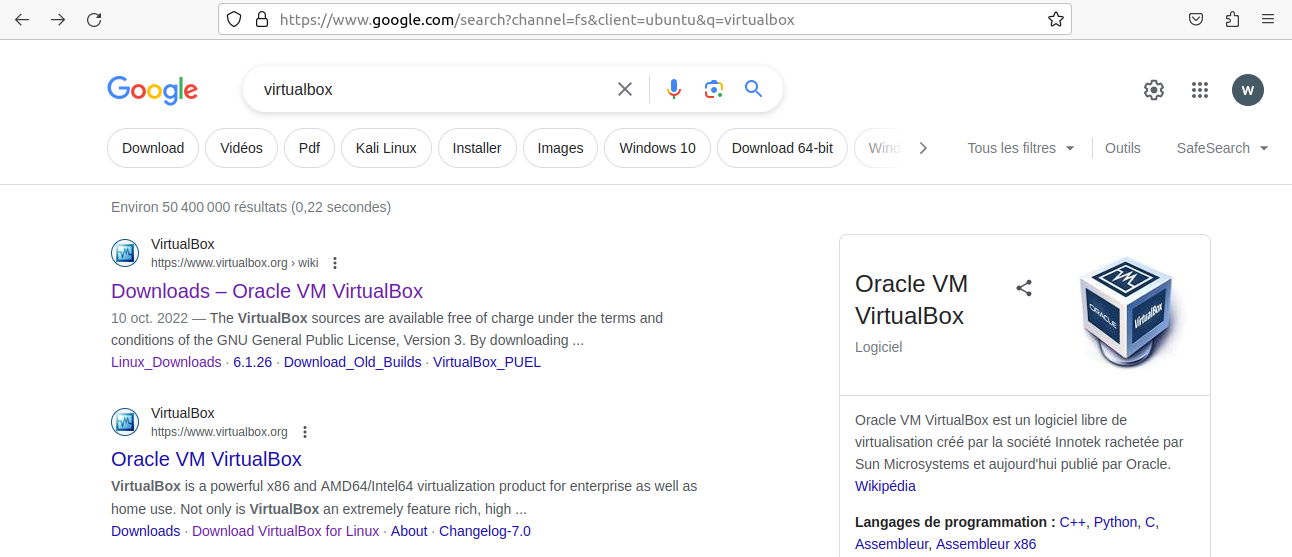
---->Se rendre dans l'onglet téléchargement
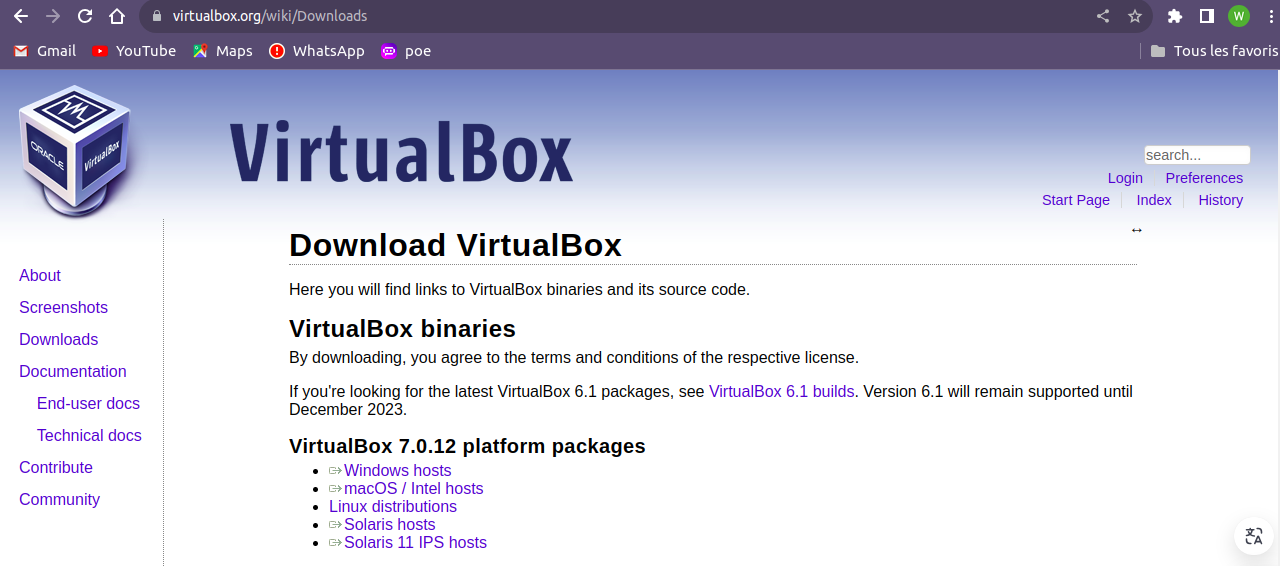
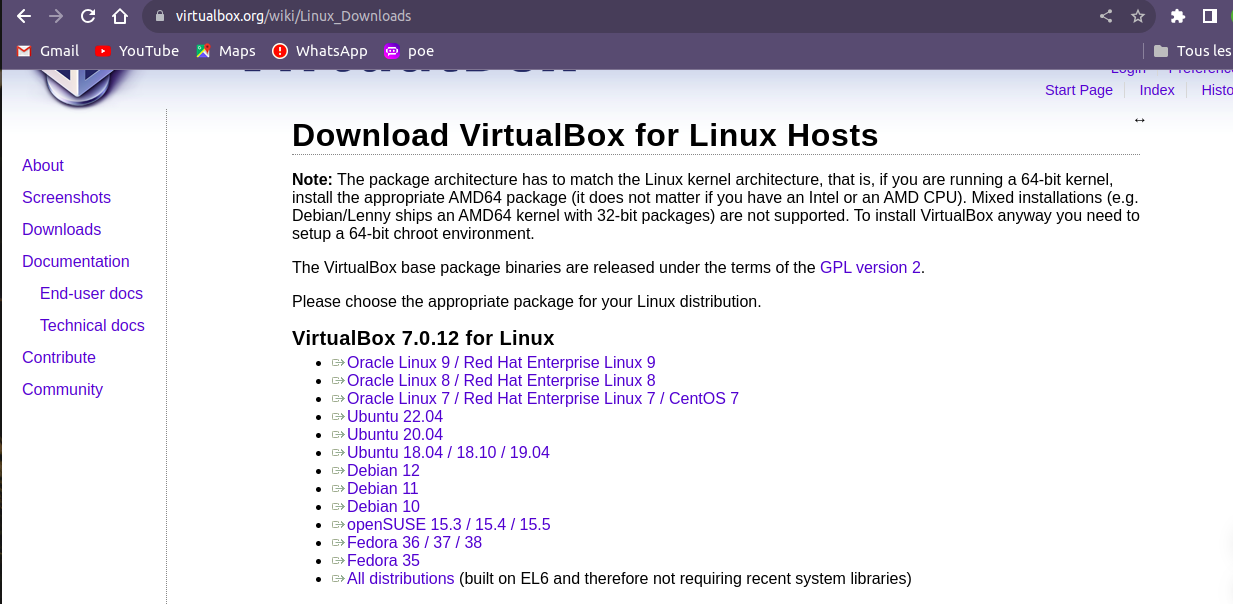
---->Fichier téléchargé
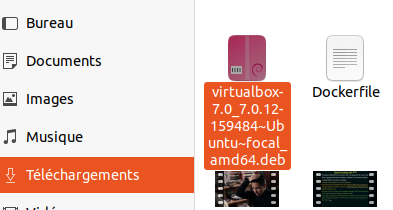
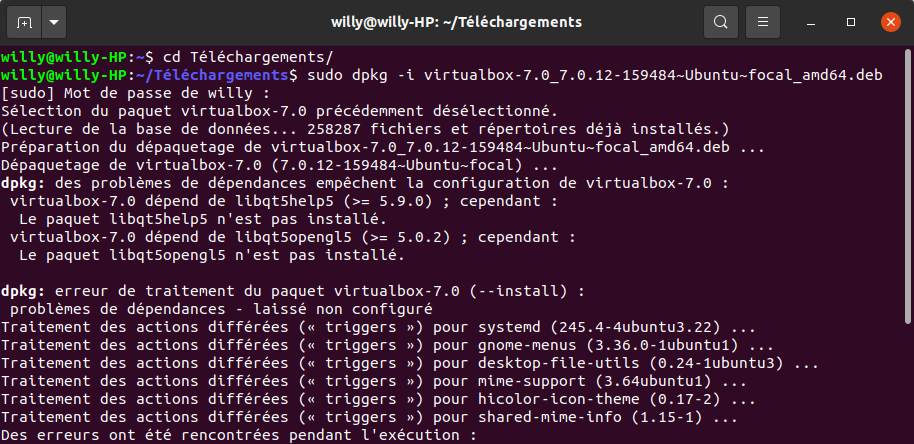

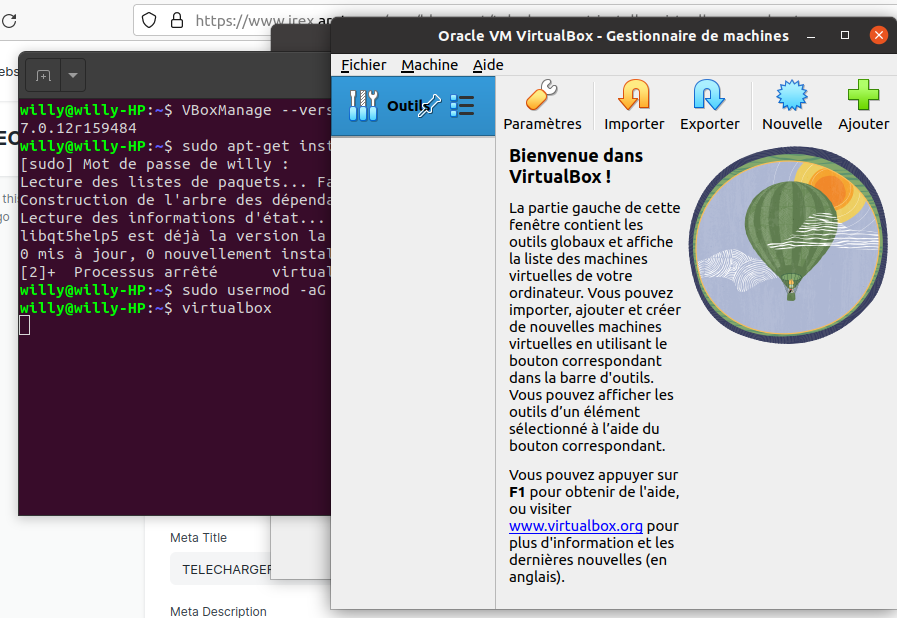
En suivant les étapes de téléchargement et d'installation mentionnées précédemment, vous pouvez créer et gérer des machines virtuelles de manière efficace et flexible grace à l'hyperviseur VirtualBox.
Voir aussi:
INSTALLER TERRAFORM SUR LINUX
INSTALLER ANSIBLE SUR LINUX

TENE YONDZO Willy Gires
Etudiant en Master 1 option réseau et système
No comments yet. Start a new discussion.